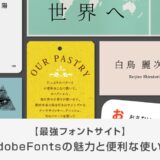Webデザイナーになるために必要な知識やスキルなどを現役Webデザイナーが詳しく解説します。
Webデザイナーと言っても必要なスキルは様々です。
これからWebデザイナーを目指される方は是非ご覧ください。
この記事の目次
Webデザイナーと一言でまとめられがちですが、実は業務内容が細かく分かれています。
下記で各分野について詳しく解説していますが、全てのスキルを一気に身に付けるのは至難の業。
まずは自身が最も興味のある分野に的を絞り、学習を進めていきましょう。
デザイン制作を主体と考えられている方は、基本的に紹介している順に学習するのが正攻法です。
デザインに関する基本知識を必ず押さえておきましょう。
何かしらのデザイン制作を行う際の「基礎」となる知識ばかり!
デザインの4原則

検索すると色々出てきますが、ノンデザイナーズ・デザインブックはデザイナーなら必ず持っておきたい1冊ですよ。
レイアウトの知識
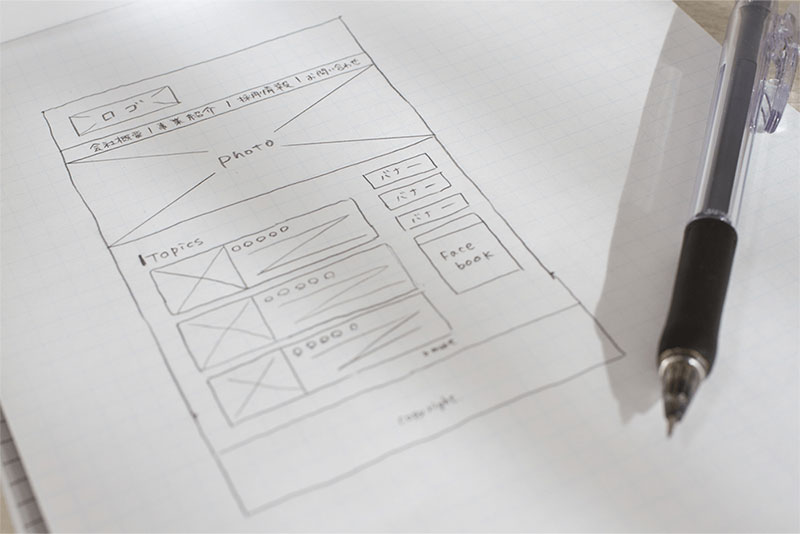
レイアウトのパターンを頭に入れるだけでなく、スクリーンショットを撮って自身のライブラリを作って制作の効率化をしてみると良いでしょう。
フォントの知識
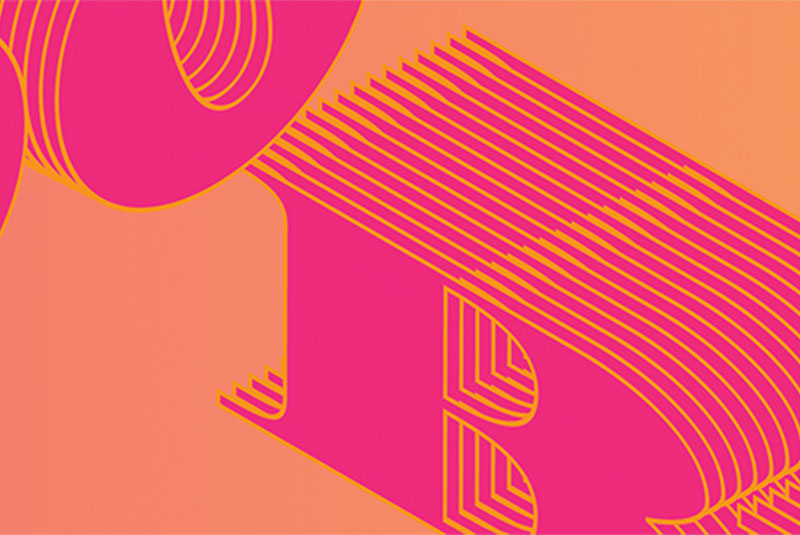
ゴシック体・明朝体・セリフ体・サンセリフ体・スクリプト体など、フォントの特徴や適したフォントの選定などを理解しておきましょう。
フォントは膨大なので一気に覚えるのは至難の業、徐々に覚えていけば大丈夫です。
最強フォントサイトのAdobeFontsをはじめとした素敵なフリーフォントや有料フォントを活用してデザインの品質を高めましょう!
色の知識

具体的にはまず、色彩検定3級程度の知識を目指しましょう。公式テキストなら一般的なデザイナーの通常業務がこなせる色彩の知識が網羅的に学習できます。
また、色彩検定は文部省が認定している資格、就職に有利です。デザイナー志望でなくても取っておいて損はしません。
デザインを作る為に必要なツールの知識が必要ですね。
超有名なPhotoshopなどを使ってWebデザインのカンプ作成を行います。
なお、次に紹介する「ツールを使ったデザイン制作」と並行して進めると良いでしょう。
PhotoshopとIllustrator
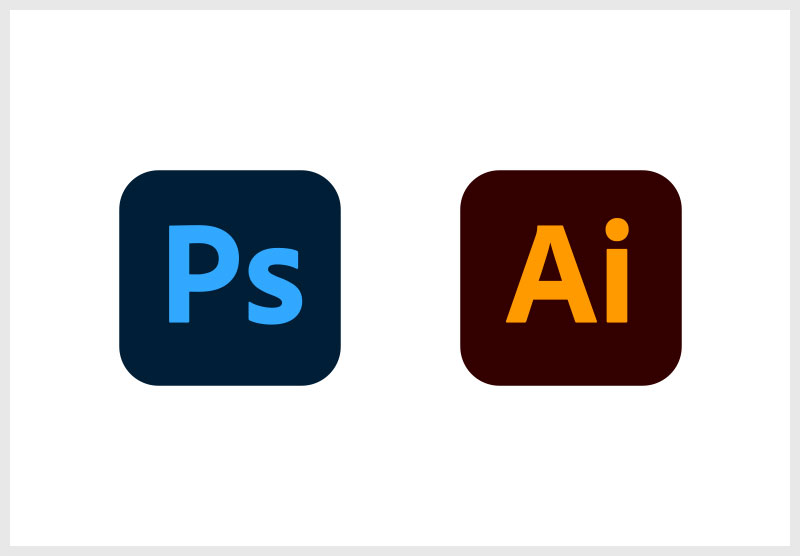
未導入の方はAdobe公式サイトから入手しておきましょう。
覚える事は膨大ですが、ある程度使いこなせるようになると「つぶしが効く一生モノのスキル」となるでしょう。
初心者からプロを目指されたい方にオススメのコンテンツですよ。
他のAdobe製ツール
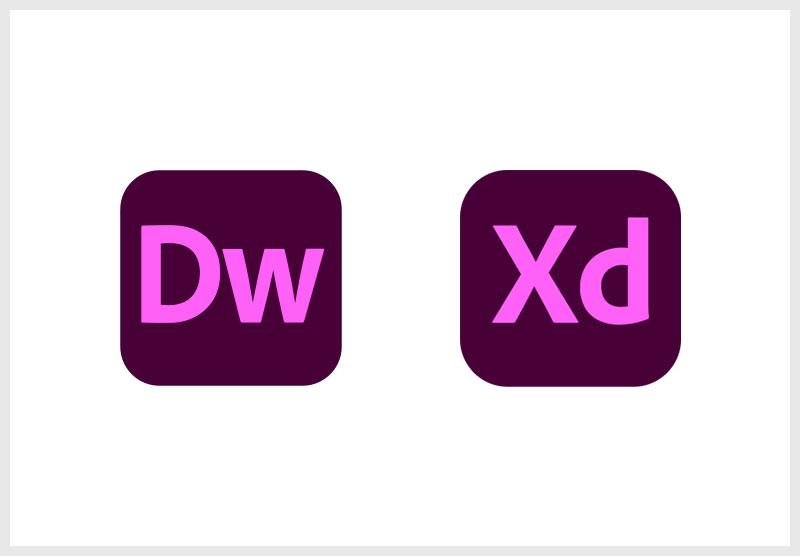
デザイナー志望であれば、まず主となるPhotoshopとIllustratorに強くなりましょう。両ソフトが使える方ならXDの操作はメチャ簡単です。(DreamWeaverはコーディング用、興味があれば使ってみて下さい。)
先に紹介したPhotoshopやIllustrator等を活用したデザイン制作のスキルが必要です。
知識だけあっても実際に具体的な制作物を作れなければ意味がありません。
デザインパターンの引き出し
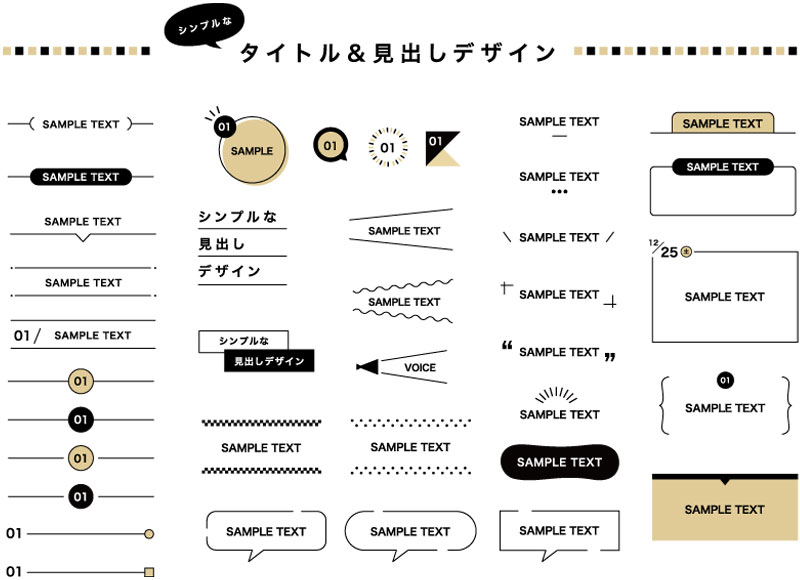
良質なサイトやデザインを観察したり模倣しながら様々なデザインパターンを身に付けましょう。
初心者の方は良質なデザインを真似しながら制作をする事をオススメします。
写真加工・画像加工

Photoshopの使い方はコチラでゼロから諸々詳しく解説しています。
ロゴや簡単なイラスト作成
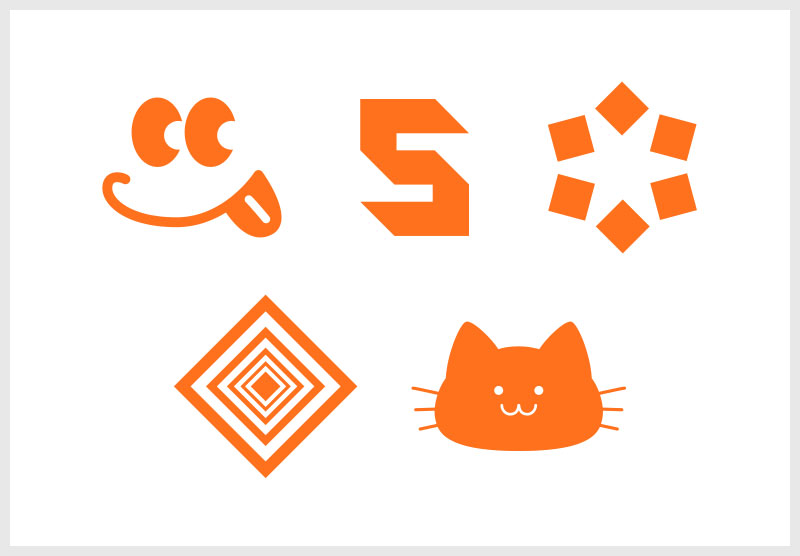
ロゴもイラストも素材で対応できる事が多いですが、より柔軟性の高いWebデザインを行う場合は自作できるに越したことはありませんよ。(お絵描き特化ならクリスタがおすすめ)
ノンデザイナーの方でもイラレを使って簡単にロゴデザインができるテクニックを解説しています。
DTPも対応できると尚良し
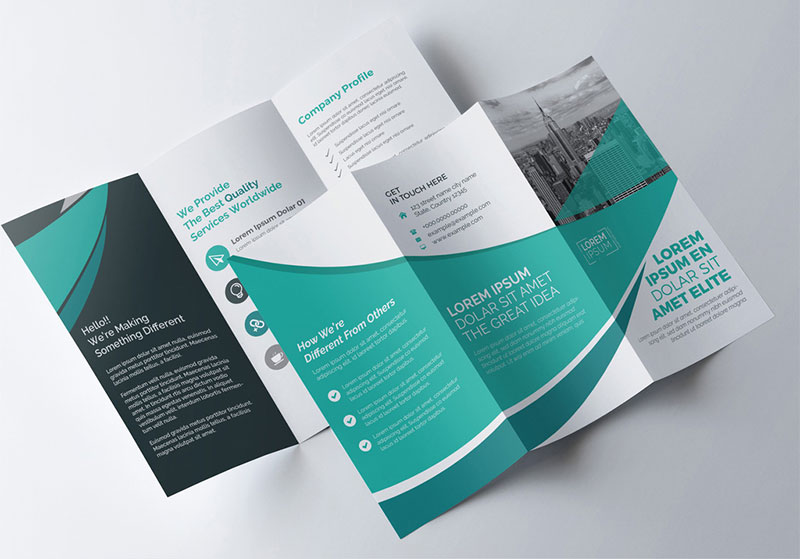
よってDTP(デスクトップパブリッシングの略)の知識や制作スキルがある方が望ましいです。
Illustratorは勿論、InDesignが使えるとデザイン業務の幅が更に広がりますよ。
デザインを学習する方法

もちろんWebデザイナーに限らず「UI/UXデザイナー」として活躍可能!
ディレクターから指示される「このワイヤーを元にカンプを作ってね」や「この内容でA4フライヤー頼むわー」といった日々のデザイン制作業務に対応できるでしょう。
デザインだけ行いたい方は上記で紹介した内容の腕を徹底的に磨きましょう!
デザイナー業の方にとって鬼門であるコーディングとプログラミング。
興味が無い方にとって、これらの内容は全く頭に入ってこないかもしれません。
ちなみに私は完全なるデザイナー出身の人で、Web制作会社に入社するまでほぼ知識ゼロでした。
案件を回す上でHTML、CSS、JavaScript、PHPなどの知識が必要だったので業務の一環として学習。
幸運にも周りはプロばかり、気軽に聞いて学習できる環境だったのが救いです。
結果として今現在これらの知識は仕事の幅を広げる為の大きな武器となっています。
HTML / CSS / JavaScript
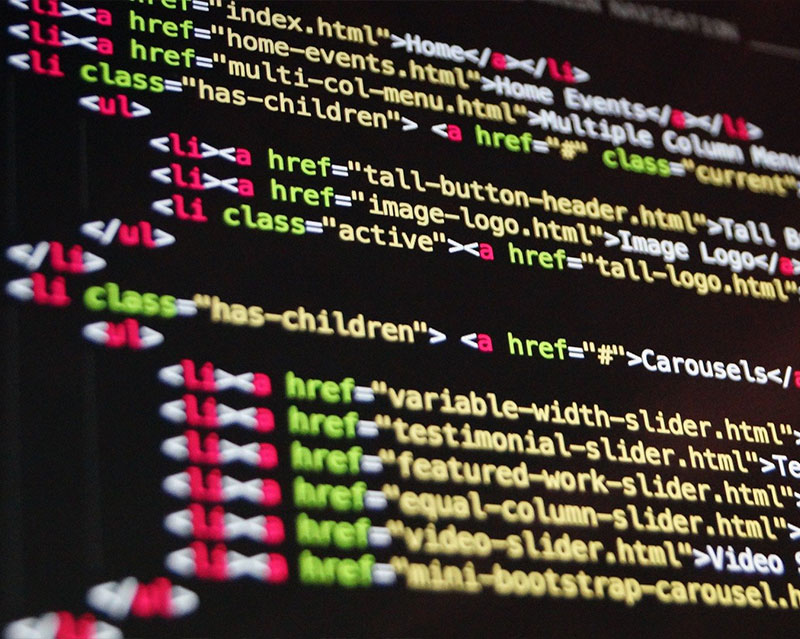
今はノーコードでサイトが作れるサービスが数多く存在しますが、顧客の要望に対して柔軟に対応するにはノーコードでは正直物足りません。
PHP
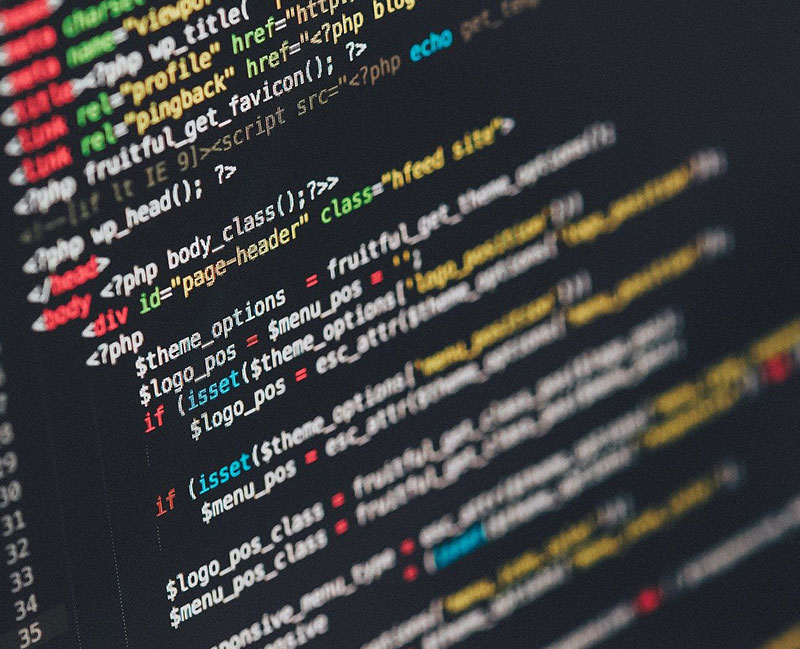
PHPの知識が無くても通常のWebデザイナーとしての業務であれば行えます。WordPressでガッツリ自作テーマを作りたい場合やフリーランスのWebデザイナーとして生きていくには程度のPHPの知識が必要です。
プログラミングの独学は難しい

JavaScript等の入門書を買って実践、確かに初期費用は安上がりで手軽なのですが、挫折率が半端なく高いのも事実。。。
一人なので「なぜできないのか」の原因と理由がわからないまま嫌になり、止めていく。非常に勿体ないですね。
プログラミング初心者の方は最初スクールで基礎を固めてから独学に移行するのが最も効率的で結果として経済的です。
※こちらの記事で私が推薦するWebデザインスクールを徹底解説していますので併せてチェックして下さい。
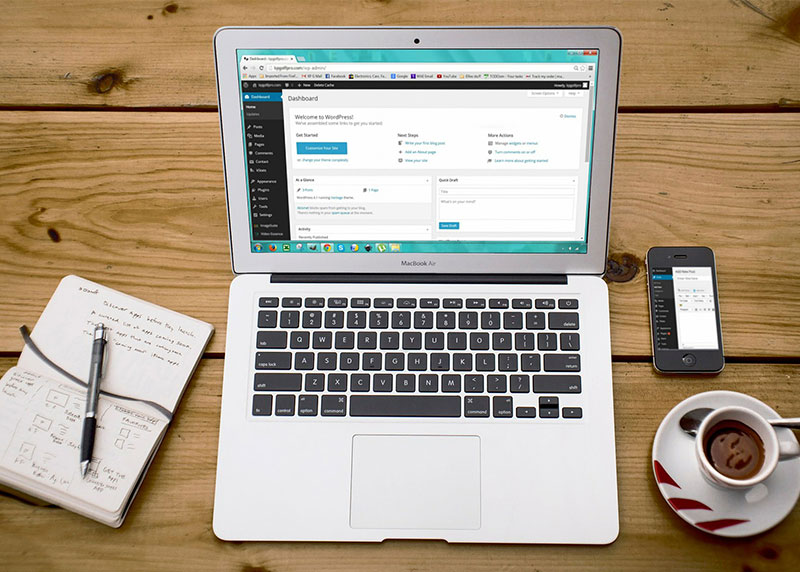
WordPressの導入方法やカスタマイズ、運用方法など。
ある程度使えるようになるとa-blogCMSやMovableTypeなど、他CMSにもすんなり入れるようになりますよ。
有料テーマはそれだけ手間がかけられており、機能追加や脆弱性の修正などが頻繁に行われます。
長い目で見ると最初から良質な有料テーマの利用が圧倒的にオススメ。後からテーマを変えると細かな修正に時間が掛かり、結果として損をします。

会社であれば担当エンジニアが管理している場合が多いでしょう。よって触る機会が少ない領域かもしれません。
会社に在籍した状態でサーバとドメインについて詳しくなるには「自身のサイト作成をゼロから行う」のが一番手っ取り早い方法です。
仕事柄様々なレンタルサーバーを利用していますが、エックスサーバーは信頼性・速度共に最高レベル。サーバコントロールパネルも操作性が良く、初心者の方にも最適なレンタルサーバーですよ。

Webデザイナーが手出しできない会社も多いです。
ただしWebデザイナーとしてより高みを目指したい方、独立を視野に入れている方にはディレクションとアクセス解析は必須項目です。
以上、Webデザイナーになる為に必要なスキルについてでした。
PhotoshopやIllustratorを使ったデザイン制作を主としたWebデザイナー。
Webデザインを元にコーディングをして組み込むフロントエンドエンジニア。
プログラム開発やサーバ構築・保守などを担当するバックエンドエンジニア。
サイト制作の陣頭指揮を行うWebディレクター。
アクセス解析を元に改善を提案する最適化担当などなど…
Webデザイナーとして一括りにされがちですが、業務内容は様々。
まずはデザインツールを使ったWebデザインの制作スキルを付け、そのデザインをコーディングできる知識を付けるのがオススメ!
できる範囲が増えると仕事の幅が広がり、より周囲から求められる人材になれる可能性が高まりますよ。
ではまた!
フォトショ基本操作





















バナーやUIをデザイン






様々な質感を再現








写真の雰囲気を激変させる























便利な画像加工テクニック




















機能追加・その他の機能










フォトショップのお困りごと








画像を激変!エフェクトPSD








その他Photoshop用の素材